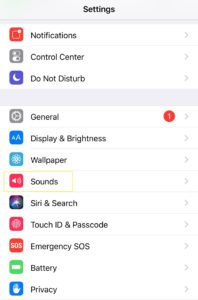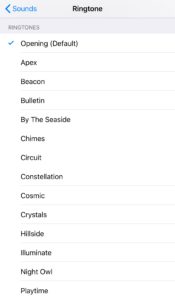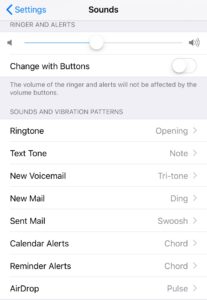Faceți o plimbare pe o stradă aglomerată și veți auzi aceleași tonuri chipper ale tonului de apel de deschidere, care se difuzează de pe iPhone-ul fiecărei persoane.

Unde s-au dus zilele de la începutul anilor 2000, în care oamenii își schimbau tonurile de apel în fiecare săptămână? Sau chiar anii 1990 când oamenii programau în propriile lor tonuri de apel?
Există încă o modalitate de a ieși în evidență din mulțime cu un ton de apel care reflectă de fapt personalitatea ta, fără faff. Aici vom descrie cum să schimbați tonul de apel pe un iPhone, cum să importați un nou ton de apel și cum să atribuiți un ton de apel unui contact.
Cum să-ți schimbi tonul de apel pe iPhone
- Accesați Setări, apoi Sunete.
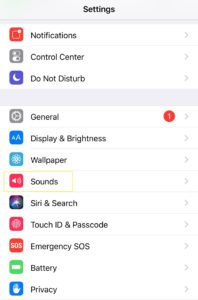
- Atingeți Ton de apel.
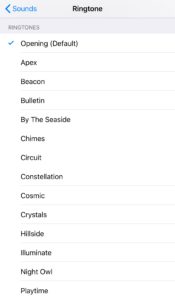
- Puteți atinge fiecare ton de apel diferit pentru a auzi cum sună fiecare.
- Doar atingeți pe oricare vă place și acesta va fi setat ca nou ton de apel.
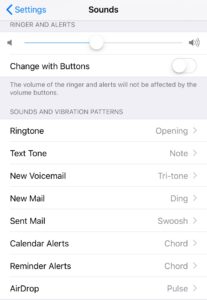
Cum să atribuiți un ton de apel unui contact de pe iPhone
Dar dacă doriți să setați un anumit ton de apel pentru una dintre persoanele dvs. de contact? De asemenea, este relativ ușor. Iată cum să schimbați tonul de apel al uneia dintre contactele dvs. de pe iPhone:
1. Deschideți Contacte pe iPhone-ul dvs. 2. Atingeți contactul pentru care doriți să setați un ton de apel personalizat 3. Atingeți Editare 4. În partea de jos, selectați Ton de apel, alegeți-l pe cel care vă place sau pe cel pe care l-ați creat singur și apoi apăsați TerminatCum să-ți schimbi tonul textului pe iPhone
Indiferent dacă doriți să schimbați tonul textului la comunicatorul Kim Possible sau ceva pur și simplu enervant, setarea unui nou ton de text este, din fericire, la fel de ușor ca și setarea unui ton de apel personalizat pe iPhone.
1. Apăsați pe „Setări” și apoi apăsați pe „Sunete”.
2. Apăsați pe „Ton text” și selectați tonul de text dorit.
Dacă doriți să setați un ton personalizat, urmați aceiași pași pentru a descărca un ton de apel personalizat de mai jos.
Cum să importați gratuit un ton de apel pe iPhone
Vedeți copierea de rezervă a fotografiilor iPhone asociată: Cum să faceți copii de rezervă pentru fotografiile iPhone pe un Mac, Windows și cloud Revizuirea Apple iPhone 8 Plus: rapid, dar departe de inspirațieDacă doriți să vă schimbați tonul de apel cu unul care nu este un ton de apel implicit Apple, iTunes Store are un catalog enorm de tonuri de apel realizate de profesioniști și amatori, ceea ce înseamnă că vă puteți schimba tonul de apel la o redare pe 8 biți a Game of Thrones. cântec tematic sau o baladă rock a Temei lui Hedwig din seria Harry Potter.
Cu toate acestea, dacă nu doriți să plătiți pentru un ton de apel de 30 de secunde, puteți adăuga gratuit tonuri de apel pe iPhone. Va trebui să utilizați iTunes pe computer pentru a face acest lucru. În acest fel, puteți adăuga un fișier MP3 sau AAC și îl puteți transforma pe tonul de apel, fie că este o melodie sau cineva care vorbește, totul este posibil, deși este un proces destul de laborios.
1. În primul rând, asigurați-vă că fișierul MP3 sau AAC se află în biblioteca dvs. iTunes. 2. În biblioteca dvs. iTunes, faceți clic dreapta pe melodie sau pe clip și selectați Obțineți informații sau informații despre melodie. 3. Selectați fila „Opțiuni” și bifați casetele Start și Stop. 4. Introduceți orele de început și de oprire în melodie sau clip, asigurându-vă că nu depășesc 30 de secunde și faceți clic pe „OK”. 5. Dacă utilizați o versiune de iTunes care este înainte de 12.5, faceți clic dreapta pe fișier încă o dată și selectați „Creați versiunea AAC. Apoi va fi convertit într-o piesă duplicată în iTunes, care durează 30 de secunde sau mai puțin. 6. Dacă utilizați iTunes 12.5 și versiuni ulterioare, procesul este puțin mai complicat. Selectați melodia sau fișierul o dată, mergeți la meniul Fișier, faceți clic pe Conversie și apoi selectați „Creați versiunea AAC”.Dacă nu reușiți să găsiți „Creați AAC”, este posibil ca setările dvs. să nu fie configurate corect. Pentru a configura setările, procedați în felul următor:
– Faceți clic pe iTunes în stânga sus și faceți clic pe Preferințe. – Faceți clic pe Import Settings și alegeți „Import using AAC Encoder”. – Dacă utilizați ceva mai sus de iTunes 12.4, selectați Editați în bara de meniu, faceți clic pe Preferințe și urmați aceiași pași. 7. Faceți clic dreapta pe pista AAC nou creată și apăsați „Afișați în Windows Explorer” pe Windows și „Afișați în Finder” pe un Mac. 8. Faceți clic dreapta pe fișier în fereastra nouă și alegeți Redenumire. 9. Schimbați extensia fișierului de la .m4a la .m4r. 10. Faceți clic pe Da când vi se solicită să schimbați extensia. 11. Activați secțiunea Tonuri făcând clic pe butonul Muzică și apăsând Editare, apoi bifând caseta de lângă Tonuri. Dacă acest lucru nu funcționează, faceți clic pe cele trei puncte și alegeți Tonuri din meniu. Deschideți secțiunea Tonuri din iTunes și trageți fișierul din Windows Explorer sau Finder în Tones. Dacă aveți iTunes 12.7, vă rugăm să treceți mai departe. 12. Conectați iPhone-ul la PC sau Mac cu cablul USB. 13. Trageți tonul de apel din Tonuri pe pictograma telefonului dvs. și ar trebui să se sincronizeze.
– Faceți clic pe Import Settings și alegeți „Import using AAC Encoder”. – Dacă utilizați ceva mai sus de iTunes 12.4, selectați Editați în bara de meniu, faceți clic pe Preferințe și urmați aceiași pași. 7. Faceți clic dreapta pe pista AAC nou creată și apăsați „Afișați în Windows Explorer” pe Windows și „Afișați în Finder” pe un Mac. 8. Faceți clic dreapta pe fișier în fereastra nouă și alegeți Redenumire. 9. Schimbați extensia fișierului de la .m4a la .m4r. 10. Faceți clic pe Da când vi se solicită să schimbați extensia. 11. Activați secțiunea Tonuri făcând clic pe butonul Muzică și apăsând Editare, apoi bifând caseta de lângă Tonuri. Dacă acest lucru nu funcționează, faceți clic pe cele trei puncte și alegeți Tonuri din meniu. Deschideți secțiunea Tonuri din iTunes și trageți fișierul din Windows Explorer sau Finder în Tones. Dacă aveți iTunes 12.7, vă rugăm să treceți mai departe. 12. Conectați iPhone-ul la PC sau Mac cu cablul USB. 13. Trageți tonul de apel din Tonuri pe pictograma telefonului dvs. și ar trebui să se sincronizeze. Cum să adăugați tonuri de apel în iTunes
 1. Conectați iPhone-ul la PC sau Mac cu cablul USB. 2. Faceți clic pe pictograma telefonului dvs. în iTunes, extindeți secțiunea și faceți clic pe Tonuri. 3. Copiați fișierul M4R din Windows Explorer sau Finder și copiați piesa. 4. Lipiți-l în iTunes în secțiunea Tonuri. 5. Acum se va sincroniza cu iPhone-ul dvs.
1. Conectați iPhone-ul la PC sau Mac cu cablul USB. 2. Faceți clic pe pictograma telefonului dvs. în iTunes, extindeți secțiunea și faceți clic pe Tonuri. 3. Copiați fișierul M4R din Windows Explorer sau Finder și copiați piesa. 4. Lipiți-l în iTunes în secțiunea Tonuri. 5. Acum se va sincroniza cu iPhone-ul dvs. Acum tonurile dvs. personalizate vor apărea în partea de sus a setărilor pentru tonul de apel pe iPhone.